iOS 9 otrzymał przytłaczającą reakcję użytkowników iPhone'a i iPada. Wszyscy mówili o funkcjach tego najnowszego iOS. Ale wkrótce zaczęli napotykać problemy.
Wcześniej, kiedy Apple wypuściło wersję beta iOS 9, ludzie mieli problem z czasem pracy baterii. A po publicznym wydaniu ludzie zaczęli niepokoić się powolną wydajnością iOS 9. Zajęliśmy się obydwoma problemami i zaoferowaliśmy możliwe rozwiązania, jak poprawić żywotność baterii iOS 9 na iPhonie i iPadzie, a także wskazówki, jak naprawić opóźnienie iOS 9 i spowolnienie działania problemy.

Ale ostatnio pojawił się kolejny problem, a mianowicie „Slide to Upgrade”. Nie jest to problem jako taki, ponieważ użytkownicy utkną na ekranie „Przejdź do aktualizacji”.
Użytkownicy zwykle utkną po procesie aktualizacji OTA i instalacji iOS 9. Użytkownicy iPhone'a skarżyli się, że ich telefony utknęły na ekranie Slide to Upgrade i nie byli w stanie nic zrobić. Wyczuwając ten poważny błąd, Apple natychmiast wydało nowy dokument wsparcia.
Chociaż usterkę można rozwiązać, użytkownicy muszą zachować spokój i wykonać kopię zapasową urządzeń za pomocą iTunes. Pamiętaj jednak, aby wykonać kopię zapasową z urządzenia, zanim zostanie ono zaktualizowane do systemu iOS 9. W przypadku braku starszej kopii zapasowej zaleca się zabranie telefonu iPhone lub iPada do Apple Care.
Jak naprawić aktualizację iOS 9, która zatrzymała się przy „Przejdź do aktualizacji”
Krok 1. Połącz swój iPhone / iPad z komputerem PC lub Mac.
Upewnij się, że pobrałeś najnowszą wersję iTunes. Jeśli urządzenie nie zostanie zidentyfikowane lub wykryte, przejdź do „Wymuś ponowne uruchomienie”, naciskając przycisk zasilania i przycisk home przez 10 sekund.
Krok 2. Po ponownym uruchomieniu urządzenia wybierz urządzenie w iTunes i Przywróć z kopii zapasowej wykonanej przed aktualizacją iOS 9.
Krok 3. Teraz wybierz kopię zapasową i kliknij Przywróć kopię zapasową.
To powinno rozwiązać problem i będzie można przejść do aktualizacji. Zauważ, że ten proces rozwiąże problem związany z błędem „Slide to Upgrade” i dlatego jesteś na iOS 9. Teraz przejdź do procesu aktualizacji.
Mamy nadzieję, że pomoże to rozwiązać problem. Podziel się z nami swoją opinią w komentarzach, Facebooku, Twitterze i Google +.








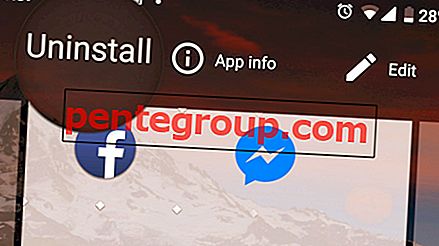


![Jak robić selfie, zdjęcia i filmy w Snapchacie na iPhonie [Przewodnik dla początkujących]](https://pentegroup.com/img/1131/1131-min.jpg)
